
Kodi เป็นโอเพ่นซอร์สที่ยอดเยี่ยมและมีเดียเพลเยอร์ฟรี หลายคนไม่รู้จักอินเทอร์เฟซออนไลน์ของ Kodi ซึ่งเป็นเครื่องมือที่ยอดเยี่ยม Kodi Web Interface เป็นคุณสมบัติที่ไม่ค่อยมีใครรู้จักที่ให้คุณเข้าถึงคอลเลกชั่นวิดีโอของคุณได้ทุกที่ Chorus2 ซึ่งเพิ่งอัปเดตเป็นเวอร์ชันใหม่ เป็นวิธีที่ยอดเยี่ยมในการควบคุมการเล่นวิดีโอบนระบบ Kodi ของคุณจากระยะไกล การเข้าถึงระยะไกลของ Kodi ทำให้ง่ายและไม่ต้องติดตั้งซอฟต์แวร์หากคุณมี Kodi บนสมาร์ททีวีและต้องการควบคุมจากแล็ปท็อป หรือหากคุณมี Kodi บนเดสก์ท็อปและต้องการเรียกดูไฟล์จากโทรศัพท์ของคุณ อ่านต่อเพื่อเรียนรู้วิธีติดตั้งและใช้งานฟังก์ชันนี้เพื่อให้คุณสามารถเรียนรู้วิธีใช้งาน Kodi ผ่านเว็บอินเทอร์เฟซได้

วิธีใช้เว็บอินเตอร์เฟสของ Kodi
เว็บอินเตอร์เฟสสามารถเปิดบนอุปกรณ์ได้มากเท่าที่คุณต้องการ สิ่งนี้มีประโยชน์เมื่อคุณมีแขกอยู่ใกล้ๆ และต้องการให้พวกเขาเข้าถึง Kodi เพื่อฟังเพลงหรือดูภาพยนตร์ เพียงเชิญเพื่อนของคุณเข้าร่วมเครือข่าย Wi-Fi ของคุณและระบุที่อยู่อินเทอร์เฟซเว็บให้พวกเขา และพวกเขาก็จะสามารถใช้ Kodi ได้เช่นกัน เป็นการดีที่สุดที่จะยอมรับการควบคุมระยะไกลของระบบ Kodi ของคุณก่อนใช้เว็บอินเตอร์เฟส นี่คือวิธีที่คุณสามารถทำได้
1. กด แป้น Windows , พิมพ์ Kodi และคลิกที่ เปิด .

2. คลิกที่ การตั้งค่า ไอคอน

3. ไปที่ การตั้งค่าบริการ หน้า.
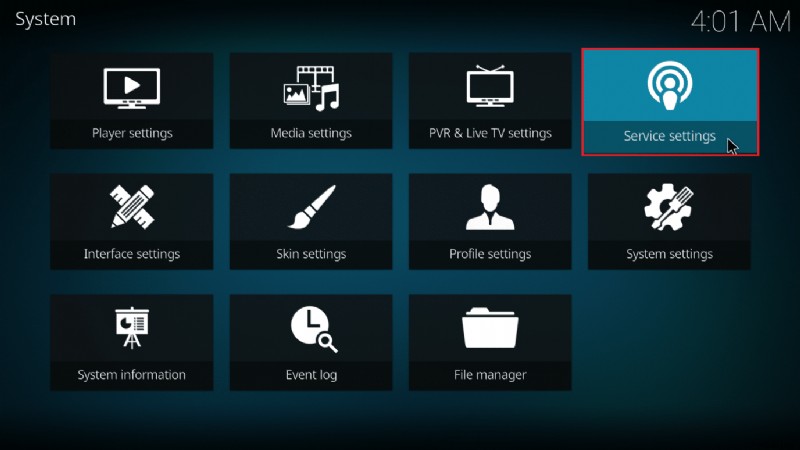
4. ตอนนี้ ไปที่ การควบคุม และเปิดการตั้งค่าสำหรับ อนุญาตการควบคุมระยะไกลผ่าน HTTP .

5. ตั้งค่า ชื่อผู้ใช้ และ รหัสผ่าน .
6. ตรวจสอบให้แน่ใจว่า ส่วนต่อประสานเว็บ Kodi – Chorus2 ถูกเลือกใน เว็บอินเทอร์เฟซ มาตรา.

หลังจากนั้นสิ่งที่คุณต้องทำคือค้นหาระบบ Kodi ที่อยู่ IP . ต่อไปนี้เป็นวิธีหาที่อยู่ IP ของคุณหากคุณไม่ทราบ:
1. เริ่มต้นด้วยการไปที่หน้าจอหลักของ Kodi .
2. ไปที่ การตั้งค่า .
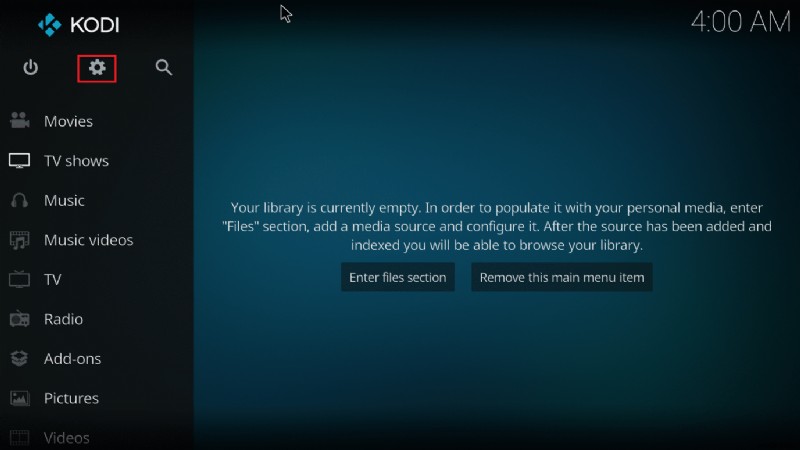
3. ไปที่ ข้อมูลระบบ มาตรา.
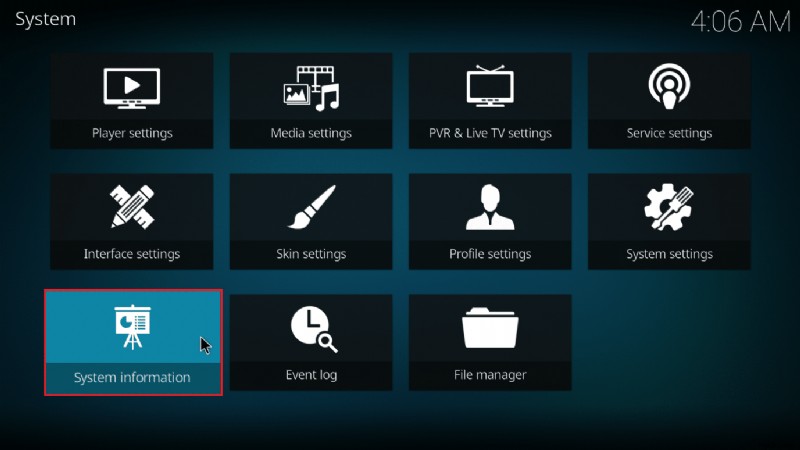
4. ไปที่ เครือข่าย มาตรา.
5. จดที่อยู่ IP . ของคุณ .
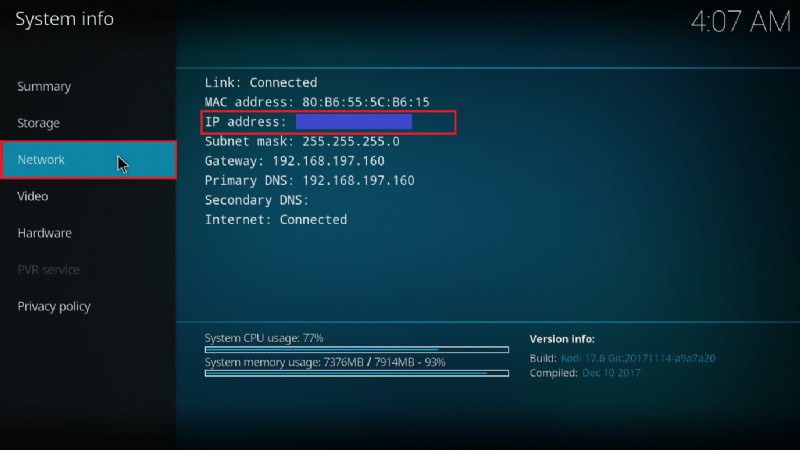
6. นอกจากนี้ โปรดทราบว่า 8080 เป็น หมายเลขพอร์ตเริ่มต้น .
ตอนนี้คุณมีทุกสิ่งที่คุณต้องการเพื่อใช้งาน Kodi จากเว็บเบราว์เซอร์ของคุณ ทำตามขั้นตอนเหล่านี้เพื่อเข้าถึงเว็บอินเทอร์เฟซในหน้าต่างเบราว์เซอร์
1. กด แป้น Windows . พิมพ์ Chrome แล้วเปิดใช้
หมายเหตุ: ไม่ว่าคุณจะใช้เว็บเบราว์เซอร์ใด Google ถือเป็นตัวอย่าง
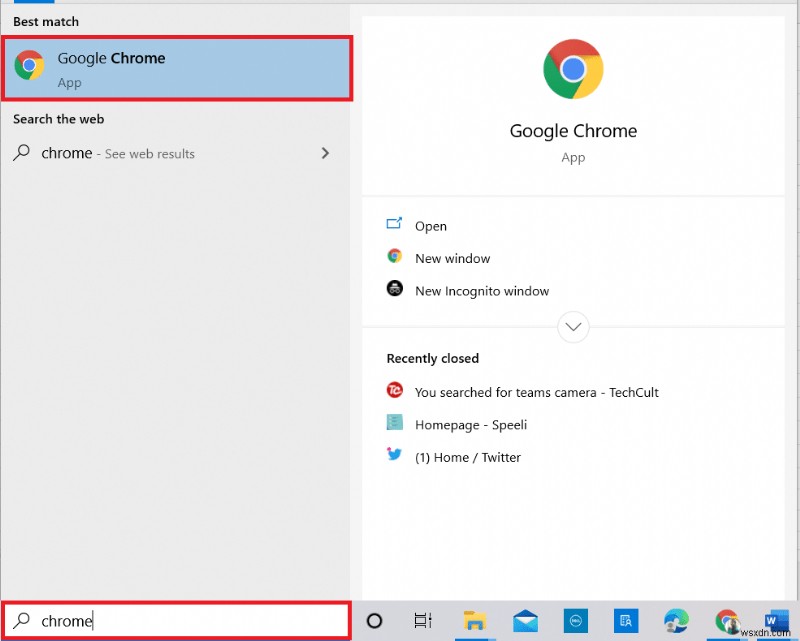
2. พิมพ์ ที่อยู่ IP . ของคุณ และ หมายเลขพอร์ต ในรูปแบบ ที่อยู่ IP:พอร์ต ในแถบที่อยู่ โดยทั่วไป ที่อยู่ของคุณจะเป็นเช่น 192.168.1.16:8080 กด Enter .
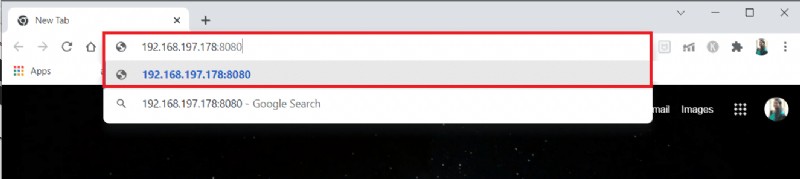
3. ป้อน ชื่อผู้ใช้ และ รหัสผ่าน คุณได้ตั้งค่าไว้ก่อนหน้านี้
4. คลิก ลงชื่อเข้าใช้ .

เว็บอินเตอร์เฟสจะปรากฏขึ้น คุณสามารถบันทึกเว็บไซต์เป็นบุ๊กมาร์กเพื่อให้ใช้งานส่วนต่อประสานเว็บได้ง่ายขึ้นในภายหลัง
หมายเหตุ: นอกจากนี้ คุณยังสามารถเข้าสู่ระบบอุปกรณ์ใดก็ได้ที่เชื่อมต่อกับเครือข่ายเดียวกันโดยใช้รูปแบบ localhost:8080 .

วิธีเข้าถึง Kodi Web Interface
ทำตามขั้นตอนด้านล่างเพื่อเข้าถึง Kodi จากระยะไกลด้วยขั้นตอนที่ง่ายกว่า
1. เปิด Chrome ในเครื่องรอง
หมายเหตุ 1: อุปกรณ์รองอาจเป็นมือถือหรือพีซี ตรวจสอบให้แน่ใจว่าอุปกรณ์ทั้งสองเชื่อมต่อกับเครือข่ายเดียวกัน
หมายเหตุ 2: คุณสามารถใช้เบราว์เซอร์ใดก็ได้ที่คุณต้องการ Google ถือเป็นตัวอย่าง
2. พิมพ์ localhost:8080 ในแถบที่อยู่และกด Enter .
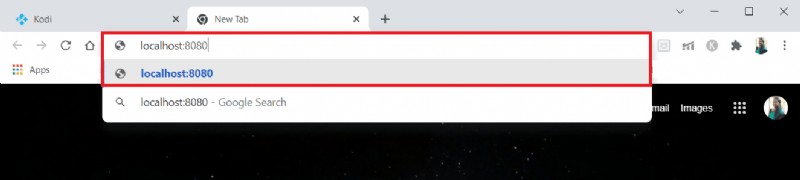
วิธีการเล่นเพลงหรือวิดีโอใหม่
ทำตามขั้นตอนเหล่านี้เพื่อเล่นเพลงหรือวิดีโอใหม่บนเว็บ Kodi
1. คลิกที่ แท็บท้องถิ่น ทางด้านซ้ายของหน้าจอ
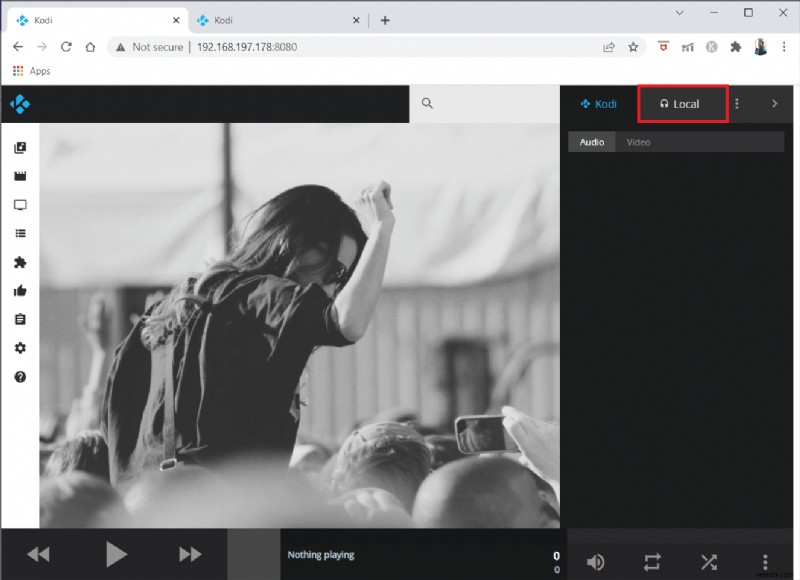
2. คลิกที่ เพลง ไอคอนในบานหน้าต่างด้านขวา ไอคอน Kodi ที่ด้านขวาของหน้าจอจะเปลี่ยนเป็นสีชมพู

3. ตอนนี้ เรียกดูและเลือกเพลงที่คุณต้องการเล่น คลิกที่ ไอคอนเล่น บนเพลงที่จะเล่น

ตอนนี้ เพลงจะเล่นบนอุปกรณ์รอง ให้ความสนใจกับแถบสีเทาที่ด้านล่างของหน้าจอเป็นอันดับแรก นี่คือที่ที่คุณอาจได้รับข้อมูลเพิ่มเติมเกี่ยวกับเนื้อหาที่กำลังเล่น ใช้ปุ่มย้อนกลับ ไปข้างหน้า และเล่น/หยุดชั่วคราวทางด้านซ้ายเพื่อควบคุมสิ่งที่กำลังเล่นอยู่ ปุ่มควบคุมระดับเสียง เล่นซ้ำ และสับเปลี่ยนอยู่ทางด้านขวา ภาพขนาดย่อและคำอธิบายของสื่อที่กำลังเล่นอยู่สามารถดูได้ที่ตรงกลาง

คุณอาจทำเช่นเดียวกันนี้เพื่อเริ่มดูภาพยนตร์หรือรายการทีวี
องค์ประกอบของเว็บ Kodi คืออะไร
มีองค์ประกอบที่เป็นประโยชน์อีกสองสามอย่างของอินเทอร์เฟซเว็บ Kodi ที่คุณควรระวัง
- A แถบค้นหา อาจพบได้ที่มุมขวาบน คุณค้นหาไฟล์วิดีโอและไฟล์เสียงได้ทุกเมื่อ จึงเป็นวิธีการที่ยอดเยี่ยมในการค้นหาสิ่งต่างๆ อย่างรวดเร็ว
- กล่องมืดจะแสดงคิวปัจจุบันของคุณสำหรับสิ่งที่กำลังจะเกิดขึ้นที่จะเล่นทางด้านขวาสุด คิวนี้สามารถจัดการได้โดยใช้ไอคอนสามจุดที่ด้านบนของแต่ละไอคอน ซึ่งสามารถล้างหรือรีเฟรชเพลย์ลิสต์ได้
- คุณยังสามารถบันทึกเพลย์ลิสต์เพื่อฟังภายหลังได้หากต้องการ โหมดปาร์ตี้ ให้คุณสุ่มเลือกเพลงของคุณแบบสุ่มได้
- สุดท้าย คุณสามารถปรับแต่งอินเทอร์เฟซออนไลน์และเปลี่ยนการตั้งค่ามากมายสำหรับทั้ง UI และระบบ Kodi ของคุณโดยเลือกไอคอนการตั้งค่าทางด้านซ้ายสุด การดำเนินการนี้จะเปิดเมนูการตั้งค่าทั้งหมดเพื่อให้คุณดูได้
ฉันจะทำอะไรกับเว็บอินเทอร์เฟซได้บ้าง
คุณได้เรียนรู้วิธีติดตั้งและใช้งานเว็บอินเตอร์เฟสของ Kodi แล้ว และคุณอาจสงสัยว่าตอนนี้คุณสามารถทำอะไรกับมันได้บ้าง ต่อไปนี้คือคำแนะนำ 5 ข้อในการเริ่มต้น
1. รีโมทคอนโทรล
- คุณสามารถใช้ไอคอนที่ด้านล่างของหน้าจอเพื่อเล่น/หยุดชั่วคราว ข้ามไปข้างหน้า และข้ามย้อนกลับสำหรับการควบคุมพื้นฐานในขณะที่ใช้อินเทอร์เฟซออนไลน์
- คุณยังใช้การเล่นซ้ำ สุ่ม และปรับระดับเสียงได้อีกด้วย
ในทางกลับกัน เว็บอินเทอร์เฟซอาจใช้เป็นรีโมทคอนโทรลเต็มรูปแบบ หากต้องการเปิดใช้งานรีโมตคอนโทรลแบบเต็ม ให้มองหาแถบสีดำ ที่ด้านล่างของอินเทอร์เฟซเว็บ ภาพจำลองขนาดย่อของภาพขนาดย่อสำหรับภาพยนตร์ รายการทีวี หรือบันทึกที่คุณกำลังดูอยู่จะปรากฏขึ้น
2. จัดการเพลย์ลิสต์
- ความสามารถในการเพิ่มไฟล์ลงในเพลย์ลิสต์และจัดระเบียบเพลย์ลิสต์ที่มีอยู่ใหม่เป็นหนึ่งในคุณสมบัติที่มีประโยชน์ที่สุดของอินเทอร์เฟซออนไลน์ของ Kodi
- เพลย์ลิสต์ปัจจุบันจะแสดงที่แผงด้านขวาของอินเทอร์เฟซเว็บ ซึ่งคุณสามารถลากและวางไฟล์เพื่อจัดระเบียบใหม่หรือลบออกได้ด้วยการกดปุ่ม X ทางด้านขวา
- นอกจากนี้ยังมีตัวเลือกปาร์ตี้ ซึ่งช่วยให้คุณและเพื่อนๆ สามารถสร้างเพลย์ลิสต์ร่วมกันได้
3. จัดเก็บไฟล์ Kodi
- ใช้อินเทอร์เฟซออนไลน์เพื่อค้นหาไฟล์รูปแบบต่างๆ ของคุณ
- ที่ด้านบนของอินเทอร์เฟซคือกล่องสีเทา ด้วยสัญลักษณ์แว่นขยาย เพียงใส่ข้อความค้นหา .ของคุณ ลงในช่องนี้
- การดำเนินการนี้จะส่งคืนไฟล์ทั้งหมดที่ตรงกับเกณฑ์การค้นหาของคุณ รวมถึงภาพยนตร์ รายการทีวี และเพลง จากนั้นคุณสามารถเล่นไฟล์ได้โดยคลิกที่งานศิลปะ
คำถามที่พบบ่อย (FAQ)
ไตรมาสที่ 1 บน Kodi ฉันจะออนไลน์ได้อย่างไร
ตอบ อินเทอร์เฟซออนไลน์ของ Kodi ใช้งานง่าย หากคุณกำลังใช้อินเทอร์เฟซบนอุปกรณ์เดียวกันกับ Kodi เพียงเปิดเว็บเบราว์เซอร์ของคุณ จากนั้น ในแถบที่อยู่ ให้พิมพ์ localhost:8080 . อินเทอร์เฟซของเว็บจะเปิดขึ้นด้วยเหตุนี้
ไตรมาสที่ 2 ฉันต้องใช้รหัสผ่านป้องกันส่วนต่อประสานเว็บ Kodi ของฉันหรือไม่
ตอบ ใช่ คุณต้องใช้รหัสผ่านป้องกันเว็บอินเตอร์เฟส Kodi ของคุณ หากคุณไม่ได้ตั้งรหัสผ่าน การควบคุม Kodi ของคุณจะเปิดเผยต่อสาธารณะบนอินเทอร์เน็ตเพื่อให้ทุกคนเข้าถึง Kodi ของคุณได้
ไตรมาสที่ 3 ฉันสามารถใช้เว็บอินเตอร์เฟสอื่นสำหรับ Kodi แทน Chrous2 ได้หรือไม่
ตอบ ใช่ คุณสามารถใช้อินเทอร์เฟซเว็บอื่นๆ เช่น Arch, Tex และ chorus . คุณสามารถเลือกอินเทอร์เฟซเว็บเหล่านี้ได้ใน บริการ ขณะตั้งค่าการเข้าถึงเว็บอินเทอร์เฟซ
แนะนำ:
- แก้ไขข้อผิดพลาด Windows 10 0xc004f075
- วิธีดาวน์โหลดวิดีโอโทรเลขใน Windows 10
- แก้ไขกล้องไม่ทำงานในทีม
- วิธีการเปลี่ยนรูปภาพเพลย์ลิสต์ของ Spotify
เราหวังว่าคุณจะพบว่าข้อมูลนี้มีประโยชน์ และคุณสามารถเข้าถึง Kodi จากระยะไกลได้โดยใช้ Kodi Web Interface . โปรดใช้แบบฟอร์มด้านล่างหากคุณมีคำถามหรือความคิดเห็น แจ้งให้เราทราบว่าคุณต้องการเรียนรู้อะไรต่อไป


